萨瓦迪卡,我是善生。家里由于装修时候没有考虑布网的问题,所以网络覆盖困扰了我很久,这也是很多家庭组网面临的难题。其实很多家庭布局,虽然房间面积不是很大,但由于光纤入户位置等限制,路由器无法放在最合适的位置。加上各个房间的间隔,信号问题成了很多家庭的老大难。
先上一张室内图,面积大概在150-160平,北墙是光线入户的位置,每个房间都留有网线接口。外边还有一套连着的房子,但主要做储藏使用,这个后面会说。

我尝试过很多方案,最初在每个房间都设置了有线中继,但无线切换的时候总是断线,也就是没有无缝漫游。
也试过电力猫、无线中继等等,但效果都差强人意。最后在南墙走廊位置放了一个华硕AC86U,算是勉强做到了全屋覆盖。但这个位置没有网线接口,所以走了一个很难看的明线。

关于路由器我也算是折腾比较久了,网件R8000、R7800、R6400,华硕AC86U、AC68U、AC66U B1都买了。


虽然华硕相比网件稳定一些,但如果使用mesh组网,两个不同型号偶尔还是会有Bug。
所以还是下定决心,舍弃明线布网,换上了今天的主角:领势Velop AC3900M。 三支装京东Plus只要1299,在Mesh路由器里算是很便宜的了。

领势LINKSYSVelopAC3900M双频无线高速路由器智能Mesh分布式三母装WIFI非电力猫双千兆大户型穿墙WHW01031499元京东去购买看百科换上之前我还是有些忐忑的,因为mesh分布式路由器我也用过不少了,但都有这样那样的问题不够稳定。
这套我也用了一个多月了,算是做了一个长测。后面我会通过实际测试,来验证一下这套仅售1200多的AC3900是否能实现真正的无缝漫游。
外观和设计
包装简单看一眼。
AC3900M是三支装,支持额外增加扩展。也就是说,如果你三支不够用,还可以额外购买单支来组网,单买的话499元一支。

先看配件,三个独立的电源,但只给了一条网线。不过无所谓了,我一直用的山泽那种超细的超六线,非常柔软方便走线。

来看路由器主体,纯白色的外观看起来很极简。三个一模一样。不分主次,随便拿一个都可以设定为主路由。

体积小的有些出乎意料,差不多只比易拉罐可乐高一点,重量也很轻。

上端是大面积的散热开孔和一个Led指示灯。

做工很细致,不过作为一个用过哈曼卡顿琉璃的人来说,其实有些担心时间久了落灰。不过最近一个多月的使用,我倒没发现什么问题,孔内都还很干净。

网线口和电源口都设计在了后方侧面,这个位置会更容易贴墙放置。

网口是两个盲插千兆,可以把有线变无线,也可以把无线变有线。当然了,也可以把有线变有线。

底部四周做了防滑脚垫,里面是电源开关和重置键。某个节点暂时不用的话,可以单独关掉。再次启用,只需要打开电源就会自动组网。

整体外观方面,AC3900M设计的很小巧,也很轻。放在家庭任何地方都不会感觉突兀,不像我手上这些路由器都是黑大粗笨。

组网
和普通路由器一样,AC3900M这类Mesh分布式路由也需要进行设置。
下面我不会给大家念说明书,只介绍组网过程中需要注意的问题,帮助大家避坑。
首先三支路由器都接入电源,最好放在一起设置。

说明书最好看一下,此类路由器设置和普通路由器还是有些区别的。

电源还是有些大,如果能小一些就好了。

说明书是要求设置好一个主路由后,把其他两支路由器拿到需要布网的位置进行组网设置。
我反复试验过多次,建议还是把三个路由器放在一起进行设置,之后再把路由器放在合适的位置。
首先选一个路由器接入网线。

然后灯光变为紫色闪烁,就表明路由器已经待命了,这时候打开App进行设置。

App会自动识别节点,之后重启一下调制解调器就可以了。
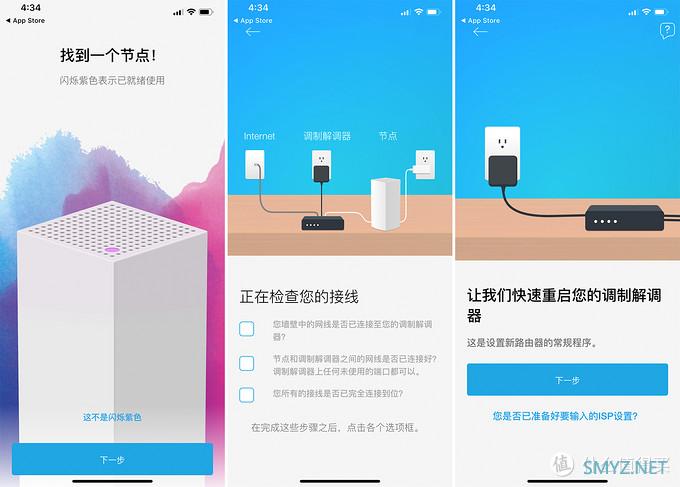
我的弱电箱里还有一个UBNT ER-X有线路由器,华为光猫入户后通过它来拨号。如果你需要一个有线路由器,特别推荐这个。体积很小,且非常稳定,就是设置的时候稍显繁琐。我装了一年多了,基本没管过它,也没重启过。

正所谓万事开头难,当你设置好主节点之后,后面就简单多了,按照提示添加节点就OK了。
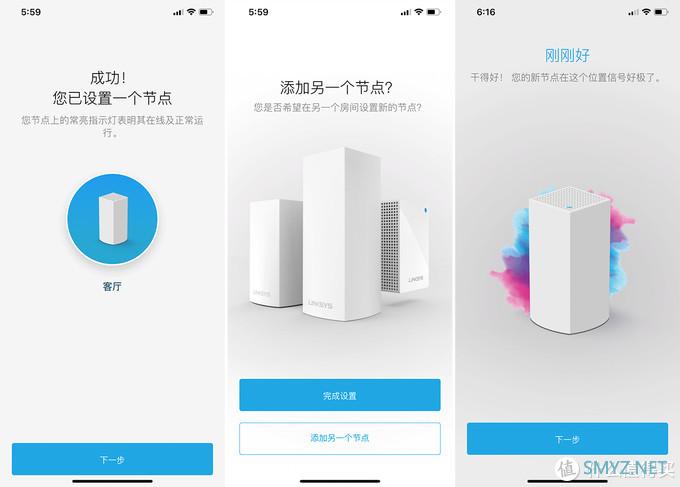
App里可以看到三个节点都设置关联完毕,客厅主节点,书房和卧式是次节点。IP地址看也已经组网成功,你还可以看到相应的节点连接情况。反复试验了几次,发现Velop的节点从属关系,是会自动连接到信号最强的节点,这也为日后的扩展提供了方便。
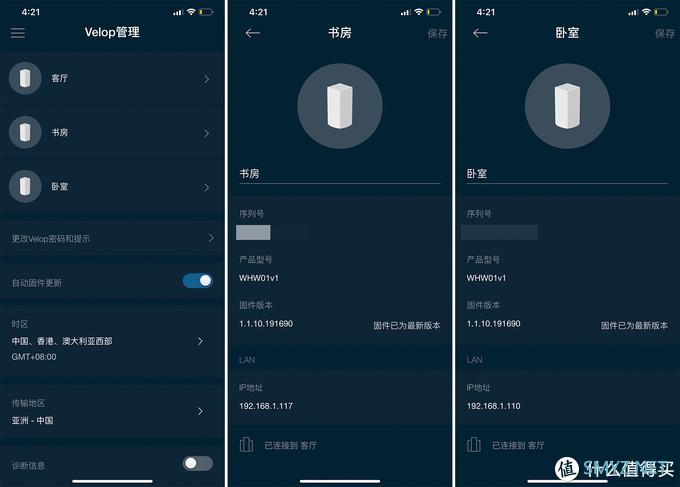
有线回程的设置
Velop AC3900M支持有线回程,设置也非常简单,直接在节点路由器插网线就可以了。插入网线后,路由器会自动重启,直到指示灯变蓝就可以了。如果路由器没有自动重启,手动重启也是一样的。

通过App里可以看到,当前模式已经变为了桥接模式。有线连接的书房节点,也显示连接到了客厅。
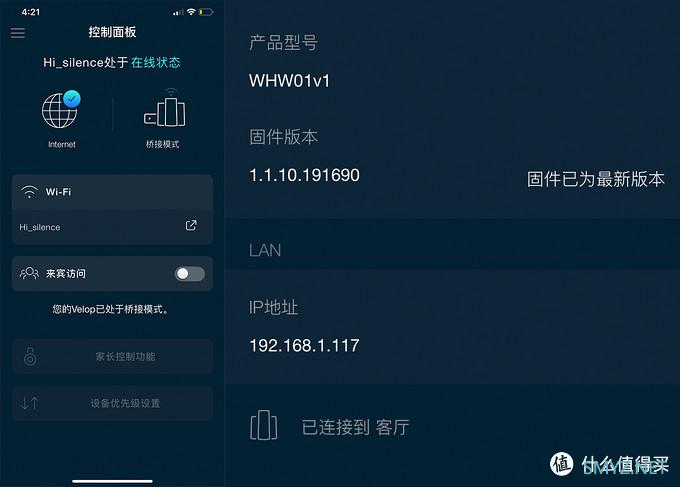
看下我目前的节点设置,1号为客厅主节点,2号为次卧节点,3号为客厅有线节点。
在有线回程方面Velop AC3900M做的不错,可以兼容无线和有线回程模式。比如我的次卧虽然有网线,但位置不理想。所以我就只做了无线设置,书房则作为有线回程使用。
这样一来,就可以根据每个用户的情况不同来进行不同的设定,实测效果都是OK的。

无缝漫游测试
先来测试一下网速,我家的网络环境是300M下行,30M上行。使用SPEEDTEST和Velop自带软件测速,均可以跑满。
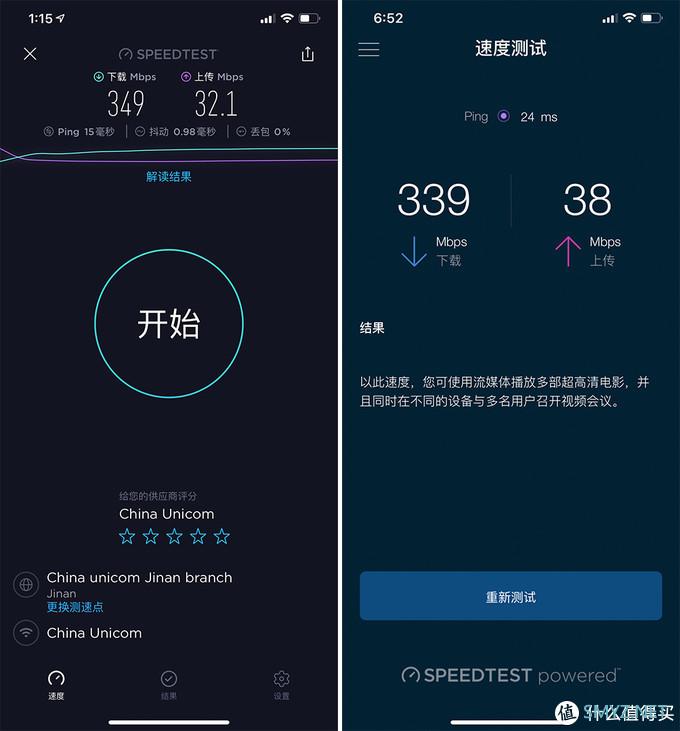
书房有线回程节点,Mac测速也可以跑满。
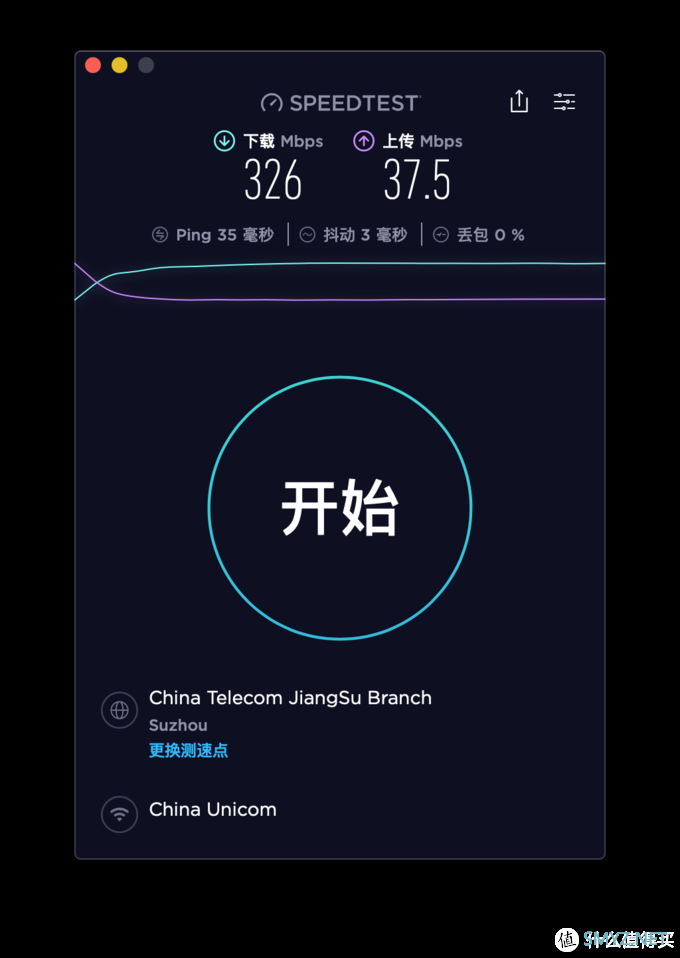
在房间内测试了7个位置,网速情况如下。
B点次卧因为是无线设置,且隔了一个走廊和一堵墙,所以网速下降到179Mbps。这个速率是可以接受的,之前使用无线桥接,基本都是几十M的水平。
C厨房、D洗手间连接到了B点,网速在150M左右。
G点有线回程设置,网速还略高于主路由,达到了357Mbps。E走廊尽头、F主卧连接G节点,网速跑满300Mbps。
网络覆盖我很满意了,B点目前是无线,如果做有线回程,全屋覆盖满300Mbps是没有问题的。
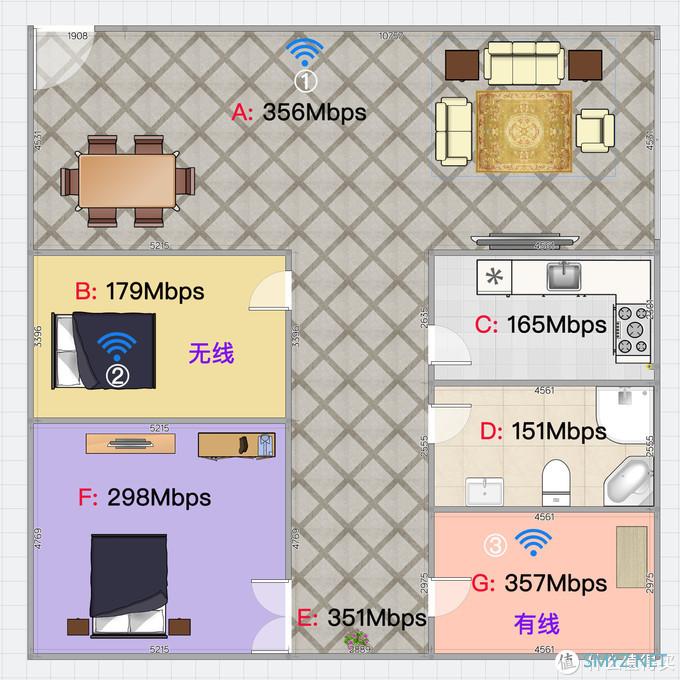
下面我们来测试重头戏,无缝漫游。其实很多人还不了解无缝漫游,以为有线中继或者无线中继就够用了。其实说起来也很简单,就是你开着视频聊天或者手游,在两个路由器之间走动。不支持无缝漫游的中继,会出现明显的断线,以及延迟增高。
而无缝漫游就是为了解决这个问题而生的,在房间节点走动,是不会出现上述情况的,或者说波动很小。
我就不跑什么丢包软件测试了,实际体验才是检验的最好标准。
测试环境:开着手游,从客厅到书房来回走动,也就是1号-3号之间,来检测信号切换时候的波动情况。
中间绿色五角星位置,是信号切换的地点。
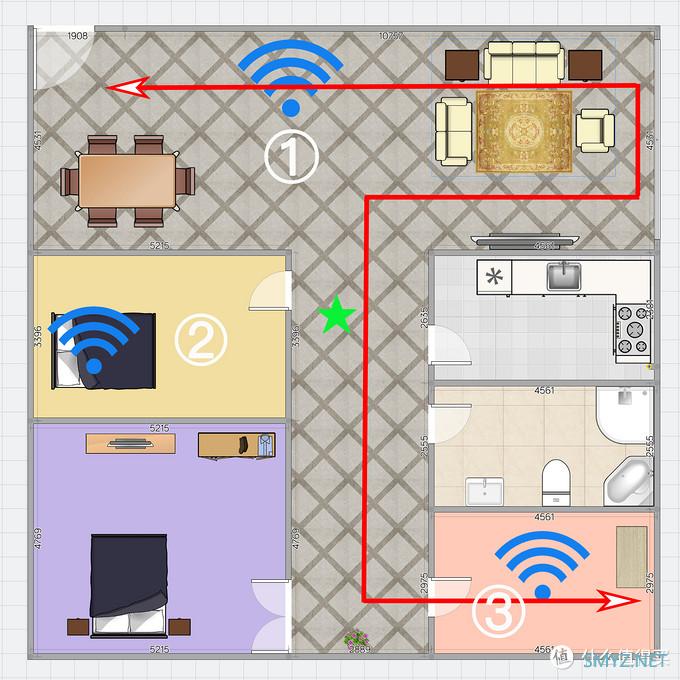
我来回走了很多次,这里放张GIF来展示一下网络延迟波动。
王者荣耀
正常延时61ms,切换节点的瞬间到了101ms,马上又切换回60ms附近,游戏中是基本感觉不到的。
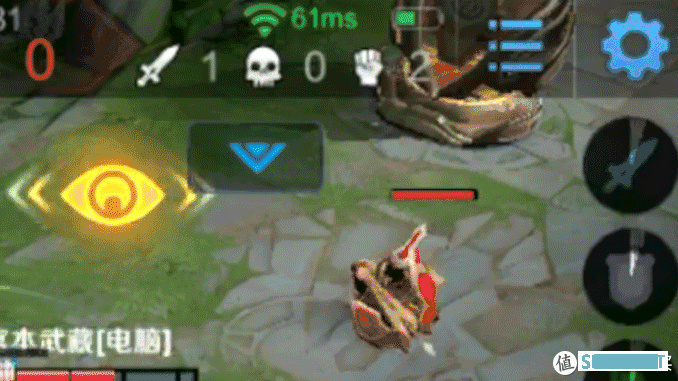
和平精英
正常延时28ms,切换节点瞬间到了64ms,之后马上切换会28ms,游戏中也是很难觉察到的。
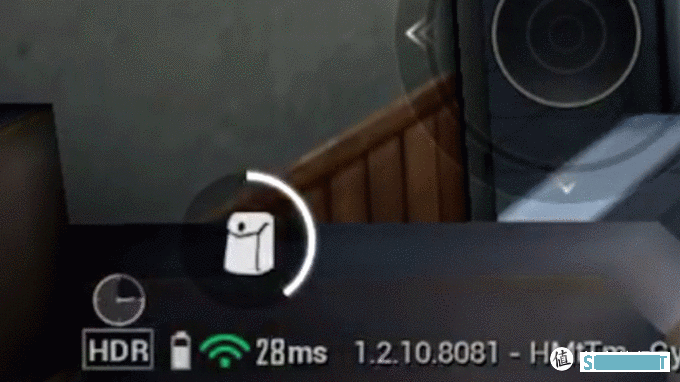
微信视频聊天我也测试了,基本没什么感觉,很顺畅,碍于隐私这里就不放了。
测试结论:无缝漫游没有问题,1、2、3个节点,切换顺畅,无论是游戏还是视频都基本没什么感觉。
通过我的长时间测试及使用,绘制了一个信号覆盖图。
一号节点覆盖整个客厅及餐厅,2号节点覆盖次卧、1/3走廊、厨房、洗手间,3号节点覆盖书房、2/3走廊、主卧。
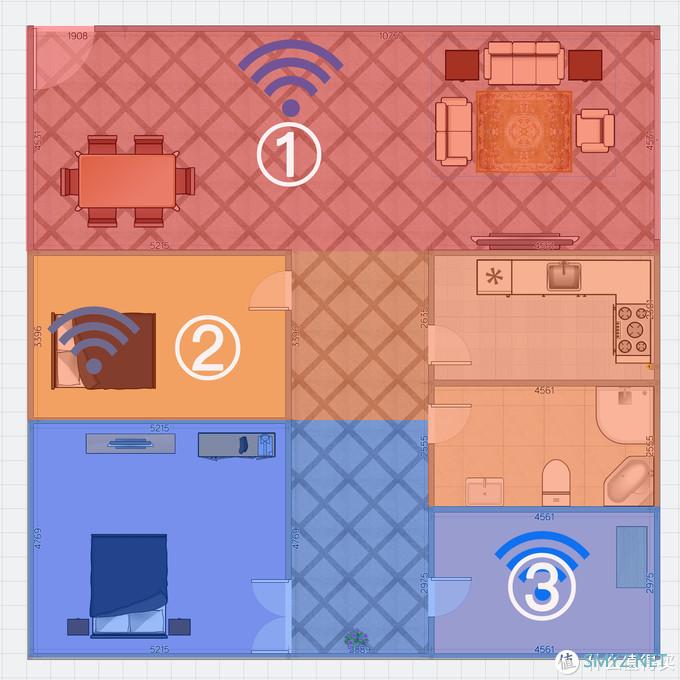
切换位置在图中绿色五角星区域,且会自动识别信号强的节点。比如从3过来,在这个位置会自动切换到1,而不是次卧的2,这点是挺智能的。
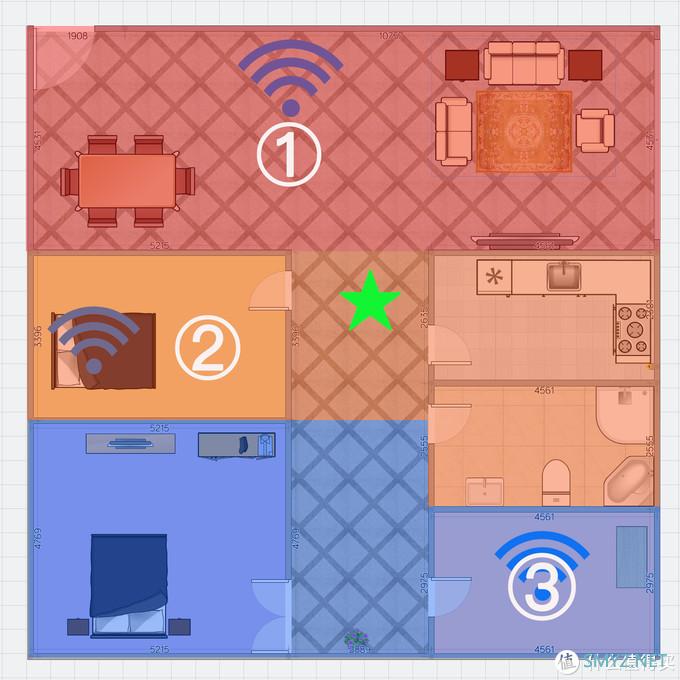
我旁边还有一套房子在一起大概是300平左右,通过门外走廊连接。平时放些杂物,偶尔父母来住一下。但当时装修的时候还没有Mesh分布式技术,两套房子就装了两套网线入户。其实这种环境,如果网线连通,放置五个节点,也完全可以做到无缝漫游。

总结
通过我这一个多月的使用长测来看,Velop AC3900M在信号覆盖、无缝漫游方面使用没有问题。有线、无线的自由组网,也可以应对更多的使用环境,跃层、别墅、网络环境复杂的平层都可以使用。支持扩展,如果三个不够的话,还可以单独购买。双频二合一,全屋无论是5G还是2.4G的IOT设备都使用一个SSID。
见过一些朋友说不超过300平没必要用Mesh,其实这是大错特错的。我身边很多朋友都存在网络不好的问题,究其原因就是装修时候没有考虑组网。一个路由器很难覆盖全屋,所以Velop 3900M的确是一个很好的网络解决方案。

最后说下产品不足点
整个组网过程中的设置步骤虽然不复杂,但软件响应的时间还是有些略长,等待的过程中还是有些焦虑的。
不过考虑到这东西的应用场景,加上自己也比较稳定不太需要经常去重置,也算可以接受了。
OK,基本就是这样了。
拜了个拜…
小编注:本文作者@善生的善生 是什么值得买首席生活家,他的个人自媒体信息为:
微博:善生的善生,微博地址(http://weibo.com/sunhaoyuan77)












 加载中,请稍侯......
加载中,请稍侯......
网友评论